电脑主页面图标大小怎么调整 电脑屏幕图标大小调整方法
更新时间:2024-04-14 12:02:34作者:yang
电脑主页面图标大小是我们日常使用电脑时经常需要调整的设置之一,调整电脑屏幕图标大小可以让我们更方便地找到需要使用的程序或文件,提高操作效率。在Windows系统中,调整图标大小非常简单,只需右键点击桌面空白处,选择显示设置,然后在缩放和布局中调整文本、应用等项目的大小。通过这种简单的方法,我们可以轻松地调整电脑屏幕图标大小,使其更符合我们的使用习惯和视觉需求。
操作方法:
1.鼠标右击
鼠标在电脑桌面的空白处右击,会出来一个菜单,如下图所示:
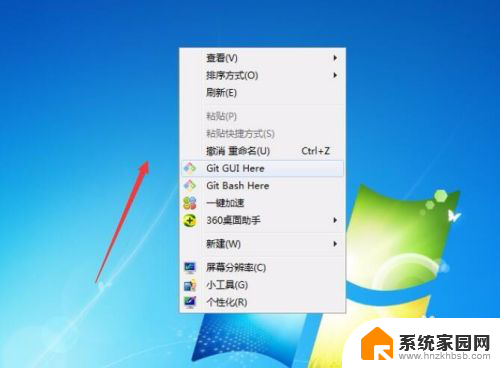
2.查看
点击第一个菜单【查看】旁边的倒立三角形,会出来一个下拉菜单。如下图所示:
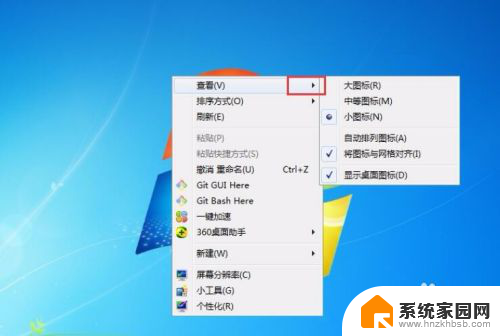
3.调整图标
大图标表示将桌面图标变大,同理理解【中等图标】和【小图标】。看要将桌面图标调整为多大,如下图所示:
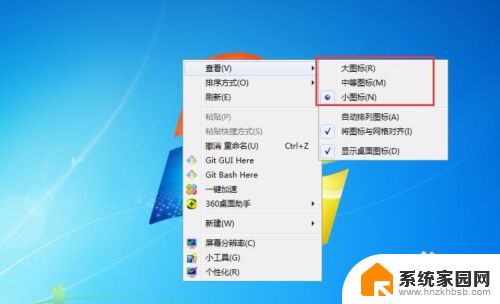
4.小图标
一般我们是将桌面图标调整为【小图标】,不过可以根据自身电脑屏幕的大小进行调整。
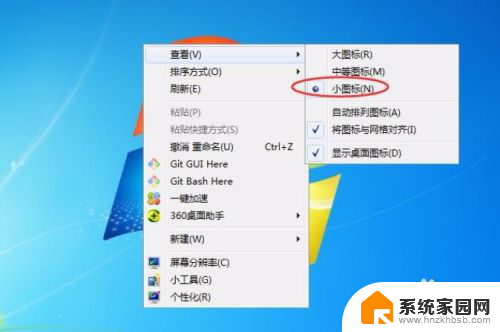
5.方法二:
鼠标点击桌面,然后滑动鼠标中间的滚轮,也可以对图标大小进行调整。

以上是关于如何调整计算机主页面图标大小的全部内容,如果有不清楚的地方,用户可以按照小编的方法操作,希望能够帮助到大家。
电脑主页面图标大小怎么调整 电脑屏幕图标大小调整方法相关教程
- 电脑设置桌面图标大小 电脑屏幕图标大小调整方法
- 电脑大小图标怎么设置 电脑屏幕图标大小调整方法
- 电脑桌面图标变大了怎么调小 如何调整电脑屏幕上图标的大小
- 手机桌面app图标大小怎么调 如何调整手机桌面图标大小
- 电脑显示器画面大小怎样调整 电脑显示屏大小调整方法
- 电脑鼠标大小怎么调整 怎么调整鼠标大小
- 电脑显示页面变小怎么调整 电脑窗口大小调整方法
- ipad桌面图标大小设置 iPad上图标的大小怎么调整
- 怎么缩小电脑桌面图标大小 如何调整电脑桌面上的图标大小
- 笔记本电脑怎么调桌面图标大小 笔记本桌面图标大小如何调整
- 台式电脑连接hdmi 电脑连接显示器的HDMI线怎么插
- 电脑微信怎么在手机上退出登录 手机怎么退出电脑上的微信登录
- 打开检查作业 如何使用微信小程序检查作业
- 电脑突然要求激活windows 如何解决电脑激活Windows问题
- 电脑输入密码提示错误 电脑密码输入正确却提示密码错误
- 电脑哪个键关机 电脑关机的简便方法是什么
电脑教程推荐